一、下载安装包
链接:https://pan.baidu.com/s/14cOJDcezzuwUYowPsOA-sg?pwd=6htc
提取码:6htc
下载文件名称:jdk-8u191-windows-x64.exe
二、安装JDK
1.双击下载好的进行安装,点下一步。
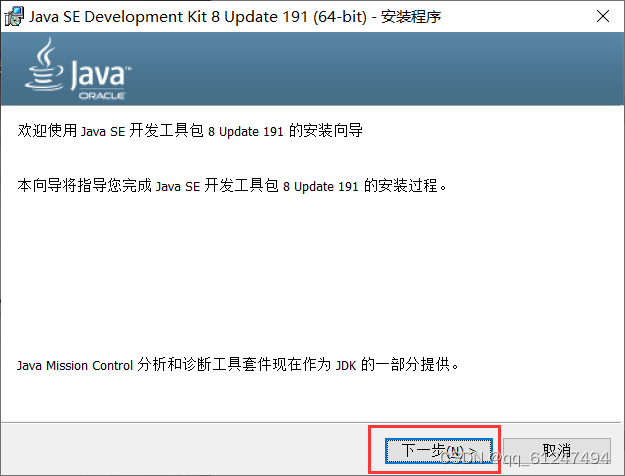
2.之后你会被要求选择安装文件夹,这里我们将把更改默认安装文件夹,点击更改

3.更改好之后点击“确定”
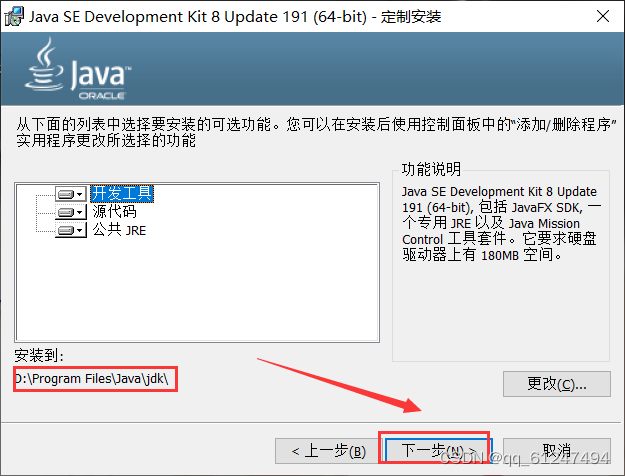
4.接下来需要安装jre,同样要更改默认的安装路径。点击“更改”
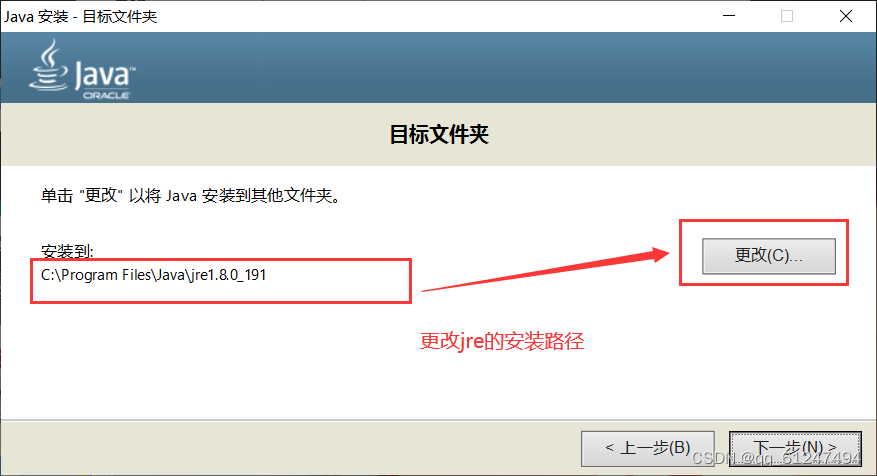
5.此时新建一个空文件夹用来安装jre
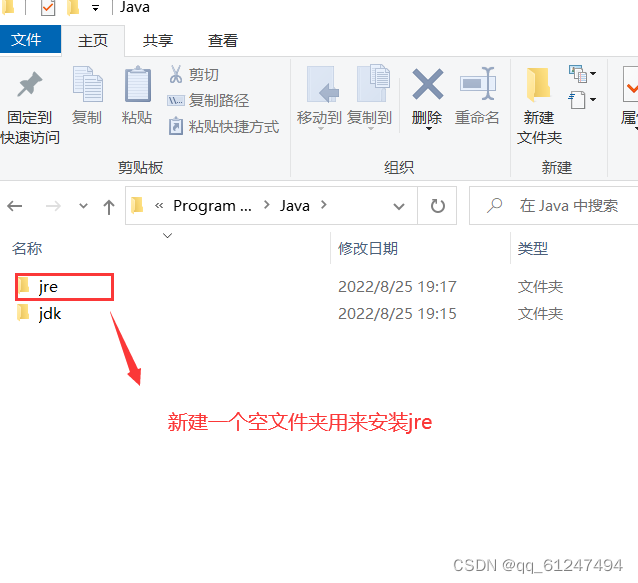
6.选择好文件夹路径之后点击“确定”再点击“下一步”
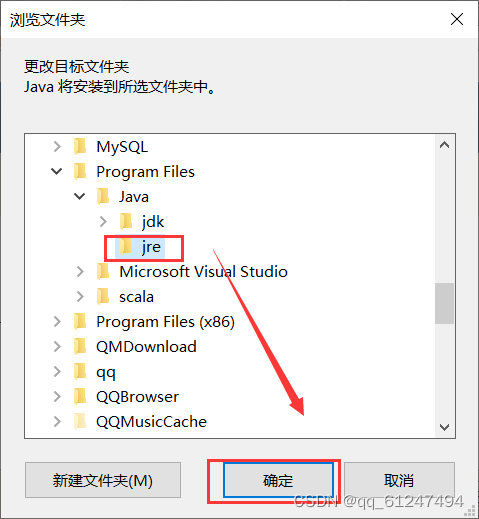
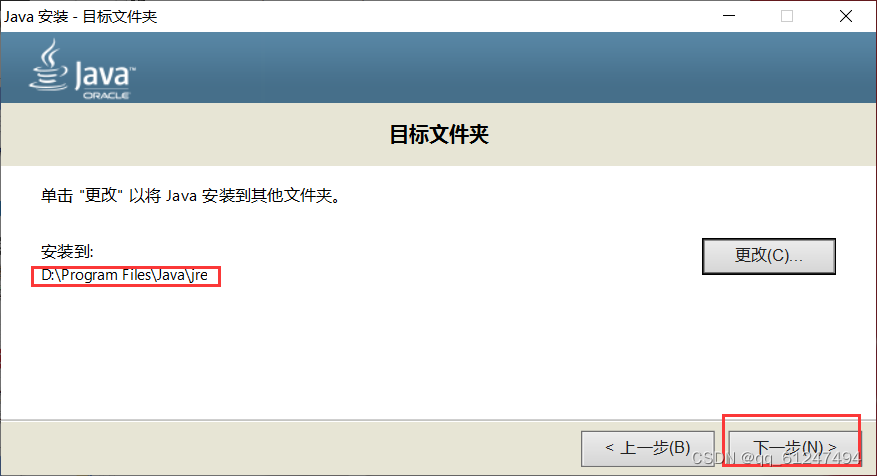
7.接下来就在安装了,安装好之后点击“关闭”
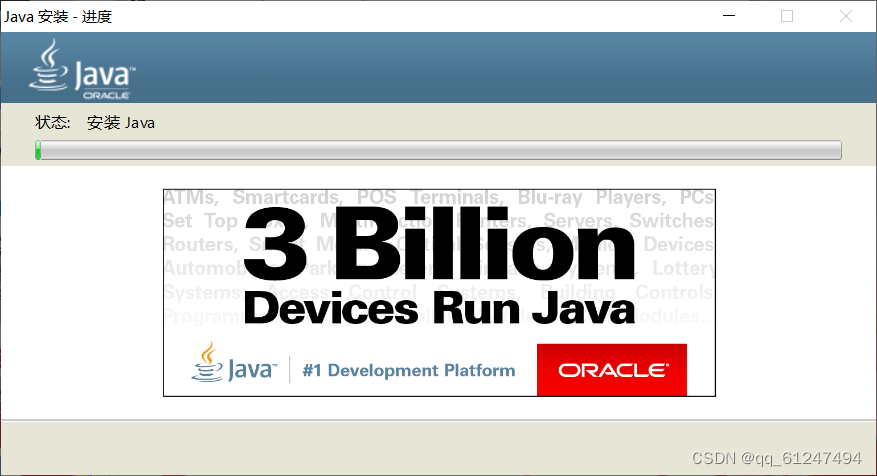
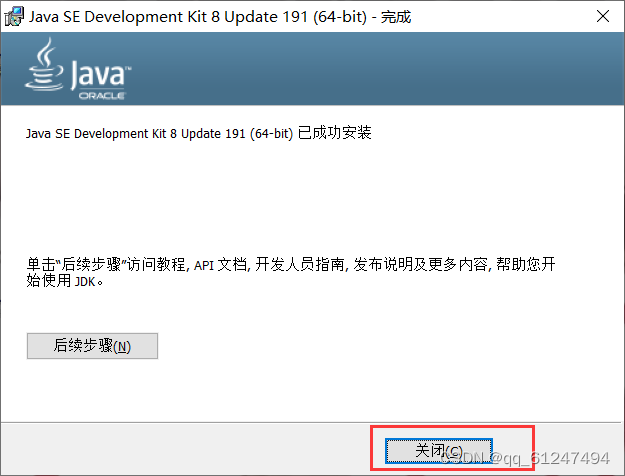
三、配置环境变量
1.右键单击“此电脑”点击“高级系统设置”
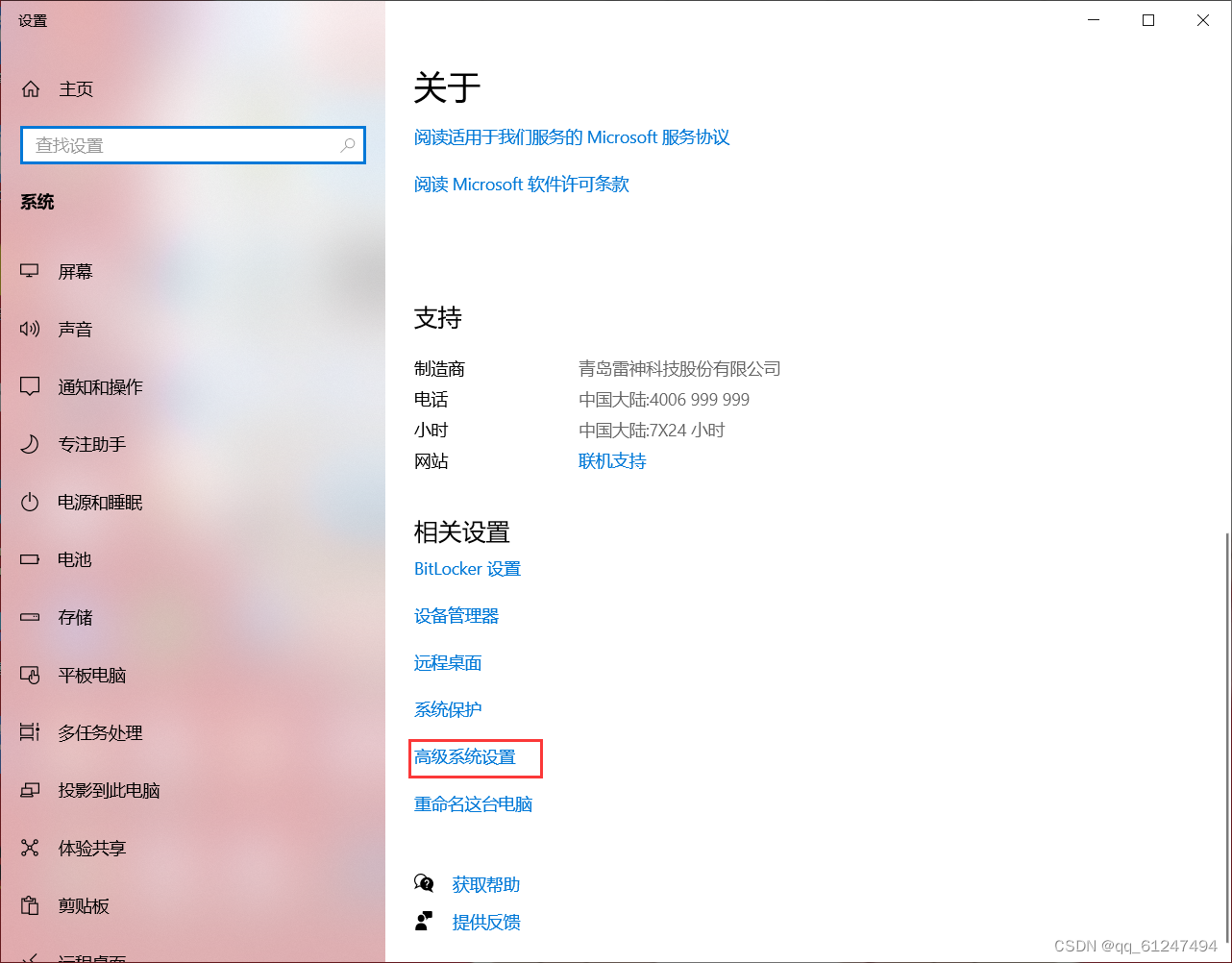
2.点击“环境变量”
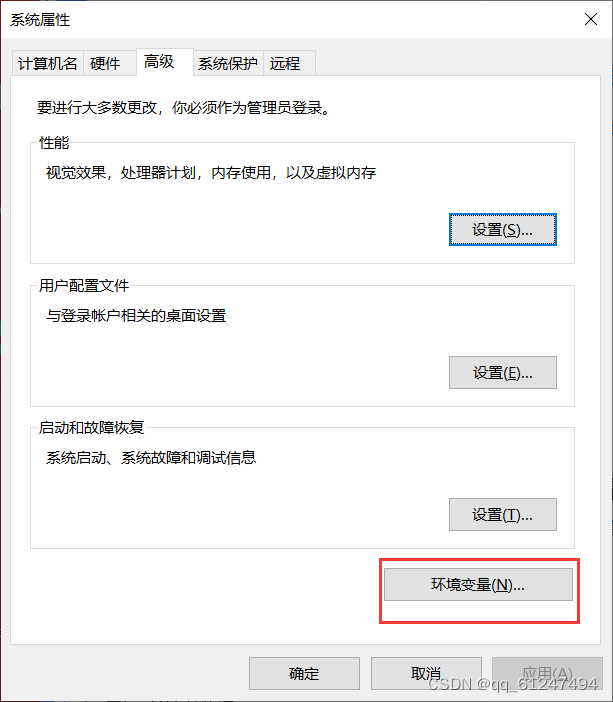
3.新建一个变量CLASSPATH,变量值为.;%JAVA_HOME%\lib\dt.jar;%JAVA_HOME%\lib\tools.jar;(不要忘了前面有两个标点符号.;)再新建一个变量JAVA_HOME,变量名为jdk的所在路径,点击“确定“
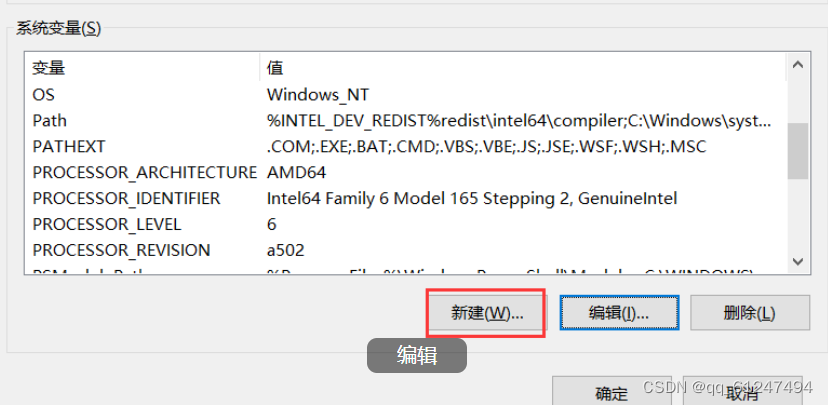
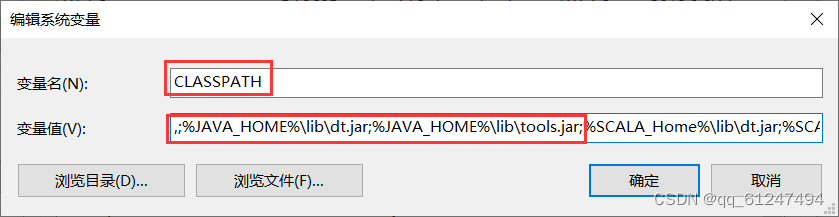
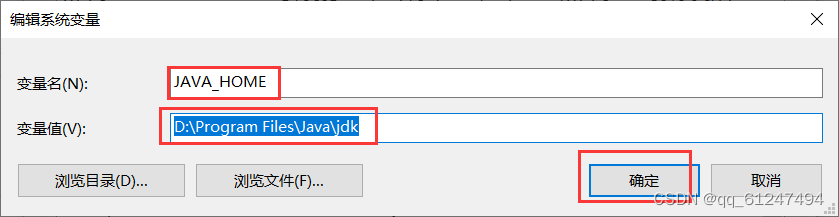
4.找到“path”变量,新建一行%JAVA_HOME%\bin点击确定。(都配置好之后一定要记得点击确定不然都白改了。)
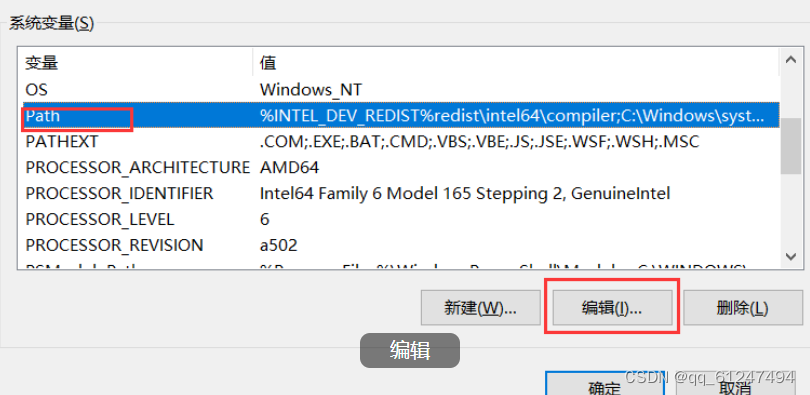
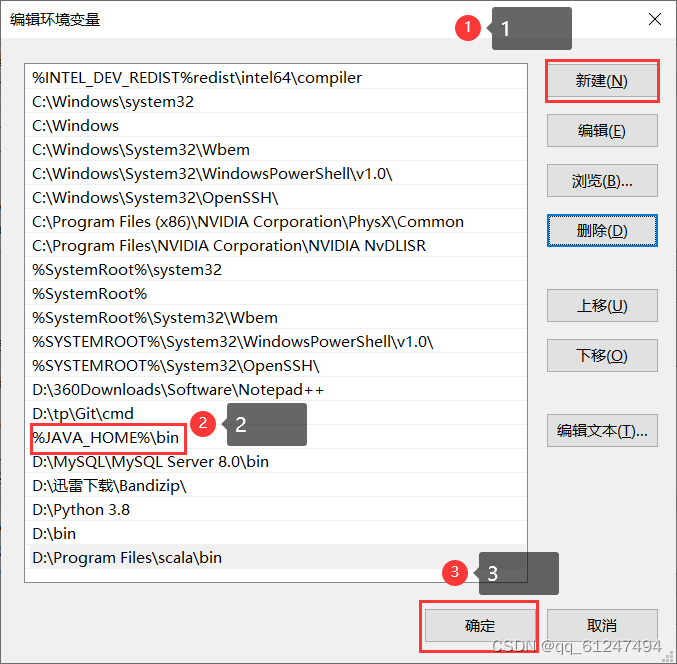
5.window+R+enter键输入cmd进入命令行窗口
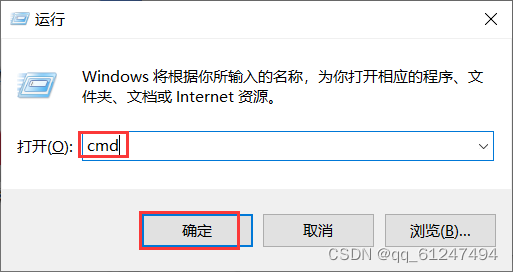
6.输入命令 java -version查看Java的版本信息 ,如下图:
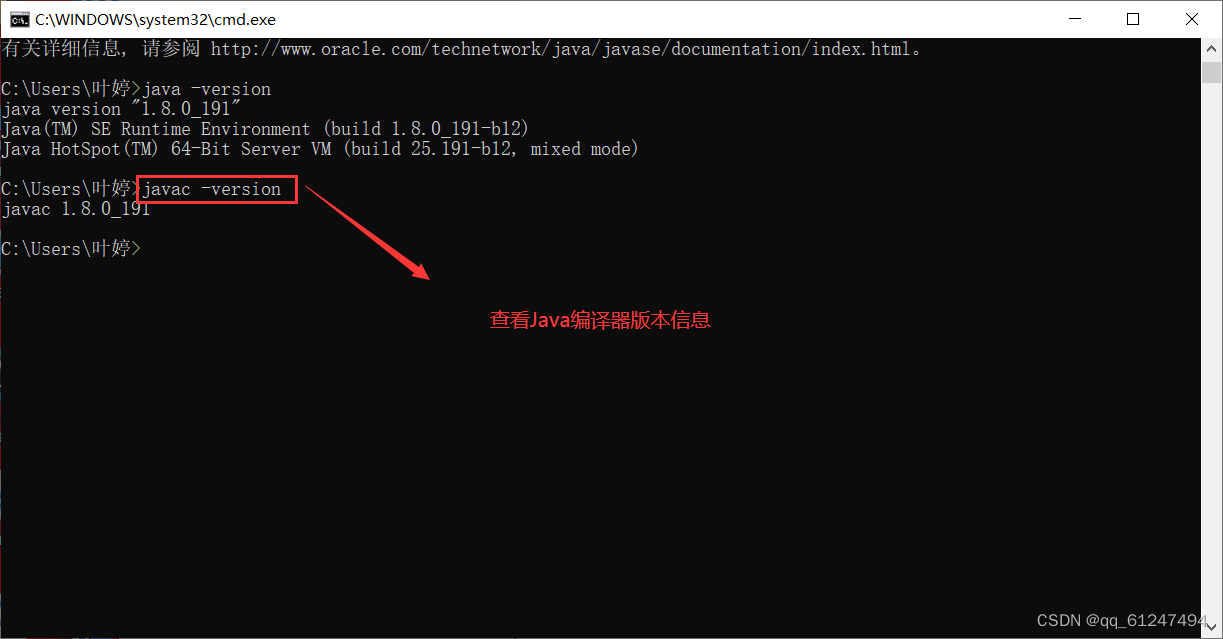 7.再输入命令 java -version查看Java编译器版本信息,如下图,jdk就安装好了。
7.再输入命令 java -version查看Java编译器版本信息,如下图,jdk就安装好了。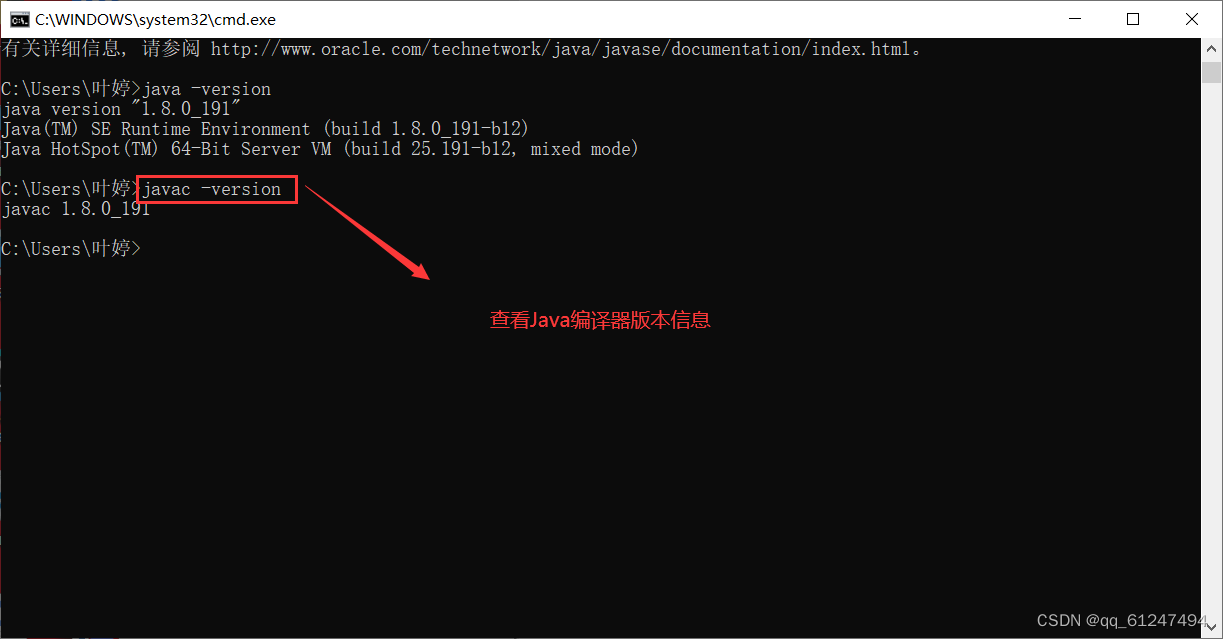
如有不对欢迎指出!!





















 1442
1442











 被折叠的 条评论
为什么被折叠?
被折叠的 条评论
为什么被折叠?










